win10的cmd窗口怎么调节透明度
发布时间:2017-04-09 04:04
相关话题
windows 10 对命令提示符CMD窗口进行了升级,其中增加了调节透明度的功能,开启后能够非常方便地看到窗口底下的内容,对于日常操作显然会提供不少便利。下面就让小编给大家说说win10的cmd窗口怎么调节透明度吧。
win10cmd窗口调节透明度的方法
使用快捷键Win+R,弹出“运行”对话框(打开命令提示符CMD窗口的方法有多种,具体可在网上搜索一下)
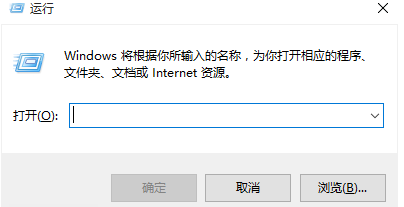
在“运行”对话框中输入“cmd”,点击“确认”或直接“回车”,打开命令提示符CMD窗口
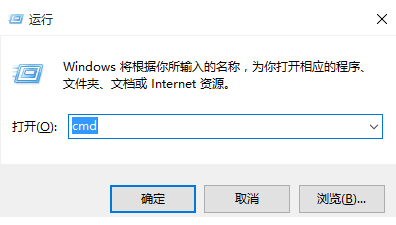
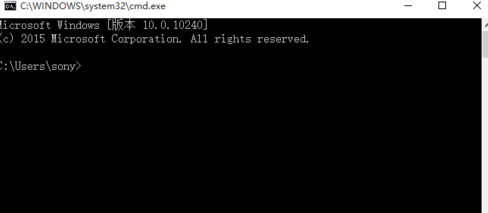
在命令提示符CMD窗口的标题栏上点击“右键”
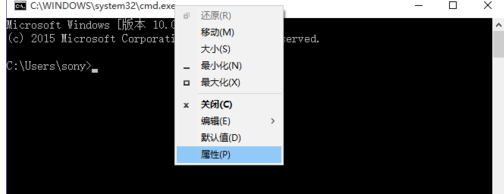
然后,点击“属性”选项,显示“属性”对话框,然后选择“颜色”Tab
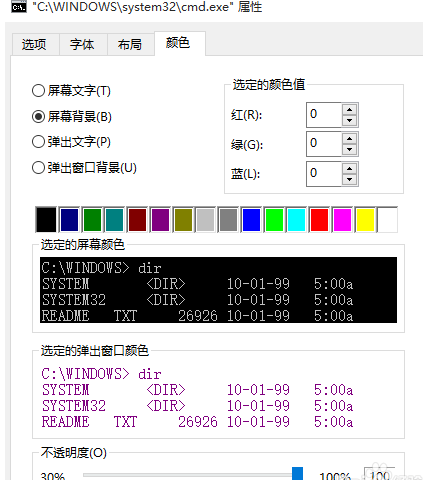
在“颜色”Tab下,会有“不透明度”调节的图标,将不透明度调节到80%,点击确定,即可看到对应的效果
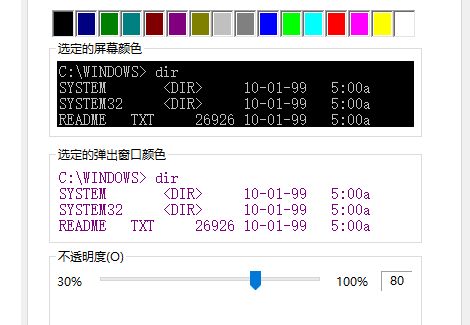


win10的cmd窗口怎么调节透明度的评论条评论